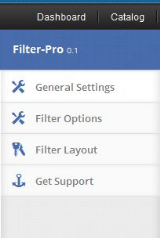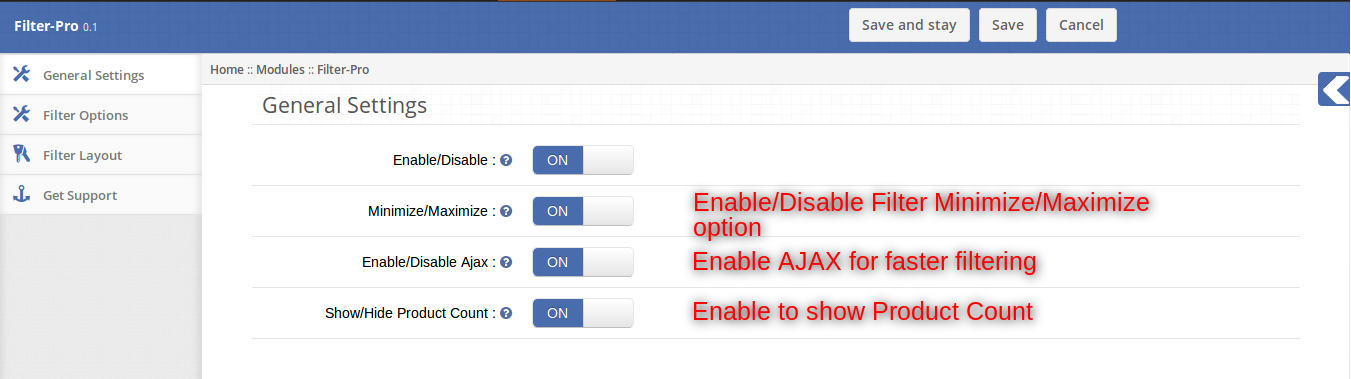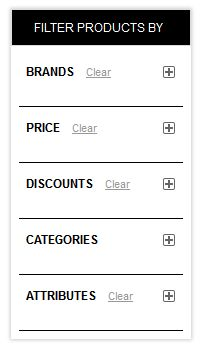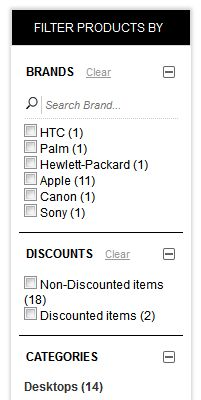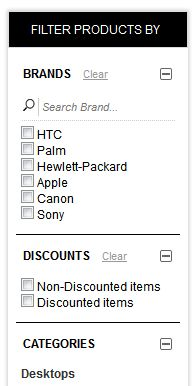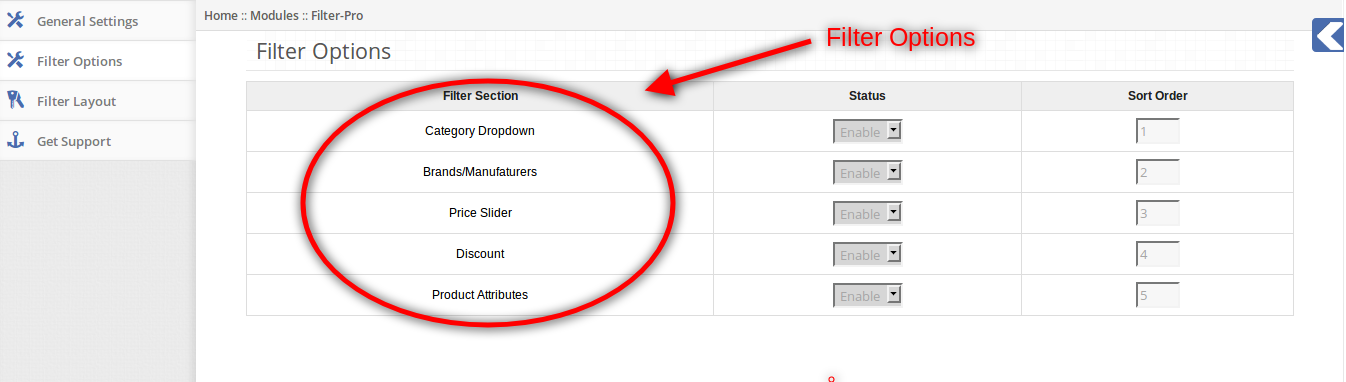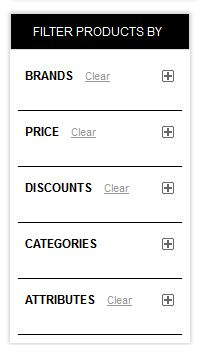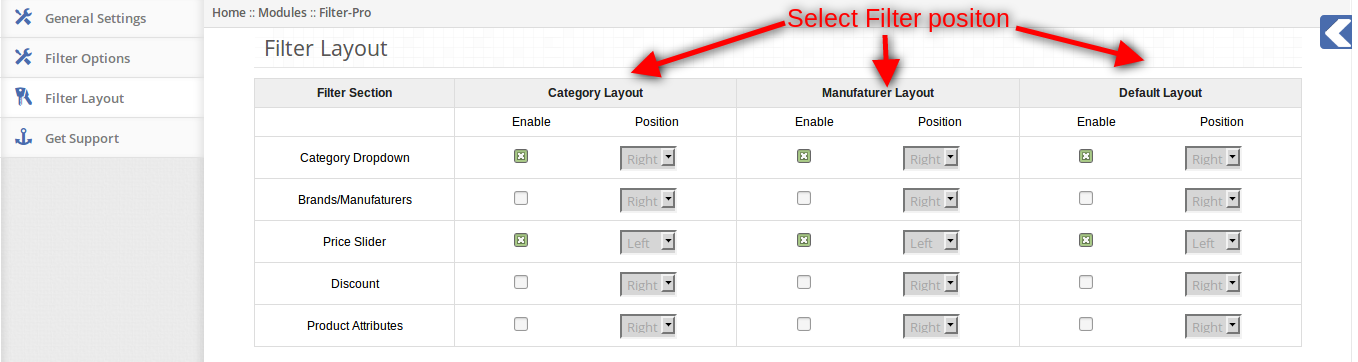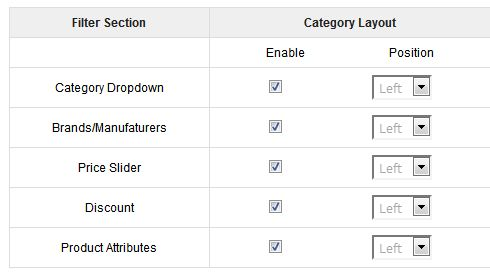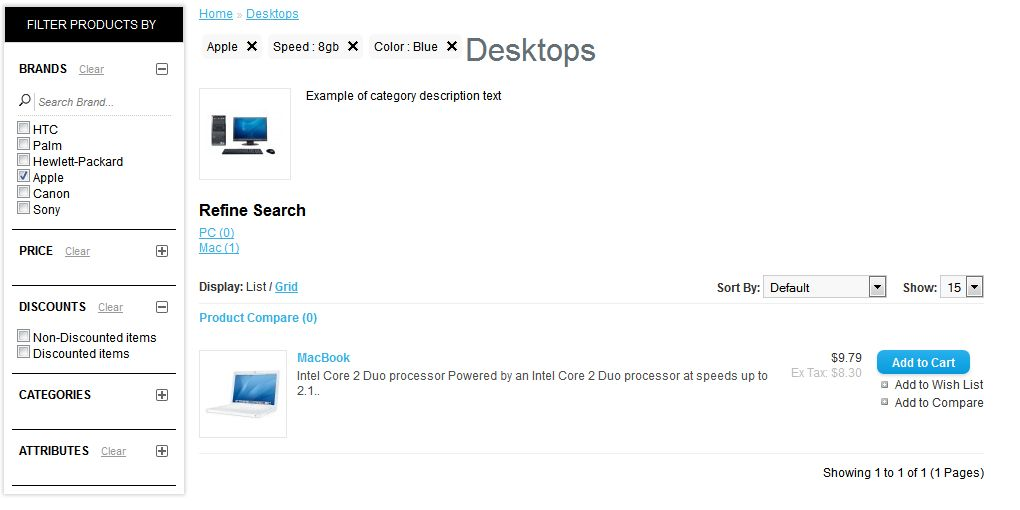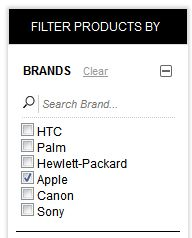Introdução:
Ofertas Knowband Extensão OpenCart Filter Pro o que simplifica a busca do produto pelos clientes da sua loja. Com a ajuda deste módulo de filtro aprimorado, o comerciante eletrônico pode exibir várias opções de filtragem na loja do site. Assim, os clientes podem encontrar facilmente o produto desejado apenas selecionando as opções de filtro apropriadas.
Características:
- O módulo de filtro de produtos Opencart é muito fácil de instalar e configurar.
- O administrador da loja pode ativar/desativar o plug-in do filtro de pesquisa a qualquer momento.
- O módulo de filtro Opencart por preço oferece uma implementação simples e sem complicações.
- Você não precisa alterar os códigos para implementação.
- Não é necessária ajuda técnica para aplicar esta funcionalidade.
- O dono da loja pode permitir que os usuários minimizem/maximizem as opções de filtro.
- A navegação baseada em AJAX torna a pesquisa de produtos mais rápida.
- Você pode mostrar/ocultar a contagem de produtos disponíveis.
- Forneça filtragem com base em muitas opções, como atributo, marcas, categorias, desconto, etc.
- As extensões de filtro Opencart permitem que o dono da loja selecione o local adequado para mostrar as opções de filtro.
- A extensão de filtro personalizado OpenCart permite definir a ordem de classificação para as opções de filtro.
- Plugin de filtro de atributo OpenCart Não entra em conflito com nenhum outro módulo.
- O módulo de navegação em camadas checkbox oferece suporte de instalação gratuito.
- Suporte gratuito e atualizações futuras.
Como instalar o plugin OpenCart Filter Pro no seu servidor
1. Baixe o zip do OpenCart e descompacte em uma pasta.
2. Abra o diretório de upload e você verá a seguinte estrutura de pastas.
3. Faça login via FTP e arraste todas as pastas para o diretório raiz do servidor. Você não precisa alterar o nome da pasta do tema padrão para o nome da pasta do seu tema.
4. Você encontrará o plug-in pronto para ser instalado nos Módulos do seu OpenCart.
Você deve ter o VQMOD instalado para que este plug-in funcione. Se o VQMOD não estiver instalado, faça o download e instale a partir do URL abaixo: https://code.google.com/p/vqmod/
5. Clique no link Instalar para instalar o plug-in.
6. Exclua os arquivos vqcache da pasta vqmod/vqcache.
7. Para acessar as configurações do plug-in Filter Pro, clique no botão editar para filtrar Pro na lista de módulos conforme mostrado abaixo .
8. O administrador da loja terá várias opções de configurações categorizadas na coluna da esquerda, conforme mostrado:
1. Aba Configurações Gerais
O administrador pode jogar com várias configurações para personalizar o módulo de acordo com ele. As configurações fornecidas nesta guia são aplicáveis a todo o módulo, seja em qualquer layout. As seguintes opções de configurações estão disponíveis para ele:
1. Habilitar / Desabilitar: Esta é a chave de habilitação/desabilitação global para o módulo. Habilitar/desabilitar esta chave irá habilitar/desabilitar o módulo inteiro onde quer que seja aplicado.
2. Minimizar/Maximizar: Ativar isso dará ao usuário a opção de minimizar e maximizar cada filtro na frente da loja.
Clicar no ícone + maximizará os dados do filtro e o ícone + mudará para um ícone -.
3. Ativar/Desativar Ajax: Se você ativá-lo, a filtragem será feita via Ajax, caso contrário, na atualização da página.
4. Mostrar/ocultar contagem de produtos: Se você ativar este botão, os usuários da frente de loja poderão ver a contagem de produtos com cada filtro.
Se você desativar este botão, não poderá ver nenhuma contagem de produtos com nenhum filtro.
2. Aba Opções de filtro
Nesta opção de configuração, o administrador pode escolher quais filtros devem ser ativados para todos os layouts. Além disso, a ordem de classificação para cada filtro pode ser colocada aqui. As opções são descritas a seguir:
1. Status para cada categoria: Cada filtro, ou seja, categoria, marcas, preço, desconto e atributos do produto, tem a opção de ser ativado ou desativado globalmente. Se algum desses filtros estiver desabilitado, eles não aparecerão em nenhum módulo, estejam eles habilitados em um layout ou não.
2. Ordem de classificação para cada categoria: Cada filtro tem uma caixa de texto para inserir uma ordem de classificação. Essa ordem de classificação decide qual filtro pode aparecer acima de outro filtro no módulo. O filtro com a menor ordem de classificação aparecerá na parte superior do módulo, e o maior na parte inferior do módulo.
3. Guia Layout do filtro
Nesta opção de configuração, o administrador pode optar por mostrar filtros específicos para layouts específicos nas posições esquerda ou direita.
Na tabela de opções de filtro, cada filtro possui opções correspondentes para cada layout.
1. Ative: Para habilitar um filtro, você deve marcar a caixa de seleção desse layout correspondente ao filtro que deseja habilitar. Por exemplo, se você deseja habilitar os atributos do produto para o layout da categoria, você terá que marcar a caixa de seleção habilitar no layout da categoria correspondente aos atributos do produto.
2. Posição: Você pode optar por mostrar um filtro ativado no lado esquerdo ou direito do layout selecionando a posição na lista suspensa na frente de cada filtro.
Frente da loja
No front-end, os usuários poderão visualizar todos os filtros habilitados nos respectivos layouts nas respectivas posições (esquerda, direita).
- Ao marcar qualquer uma das caixas de seleção, a listagem de produtos acontecerá de acordo com as opções escolhidas, também as opções escolhidas serão exibidas no topo.
- Clicar no ícone fechar (como destacado abaixo) de qualquer um deles removerá esse filtro imediatamente e criará uma nova listagem de produtos.
Cada filtro também tem a opção de limpar todas as opções escolhidas dentro de um filtro, clicando no link Limpar removerá todas as opções de filtragem, desmarque todas as opções desse filtro e crie uma nova listagem de produtos.
Para mais detalhes visite:�
Link do Módulo: https://www.knowband.com/opencart-filter-pro
Link de demonstração do administrador:
Demonstração frontal: https://ocdemo.knowband.com/1.5/index.php?route=product/category
Entre em contato conosco em support@knowband.com para qualquer consulta ou solicitação de alteração personalizada conforme sua necessidade de negócios.